dette spørsmålet fortsetter å dukke opp, selv etter all denne tiden.
nyheten er blandet.
den gode nyheten ER AT 10GB er rikelig MED RAM for 64-biters Windows. Ved å kjøre 32-bit, har du bare brukt maksimalt fire gigabyte minne.
Dessverre er veien for å komme dit herfra ikke så lett som vi kanskje vil.
nåværende maskinvare
Nesten Alle Pcer som er solgt i det siste tiåret eller så, er 64-biters i stand. Eldre maskiner kan fortsatt ha eldre versjoner Av Windows som kjører på Dem, og noen av dem — som din — kan kjøre 32-biters versjoner, selv om de kan kjøre 64-biters.
enhver ny maskin kjøpt i dag vil nesten helt sikkert komme med 64-biters versjon Av Windows 10, spesielt hvis Den har, ELLER kan oppgraderes, til mer enn fire gigabyte RAM. Sjekk systemegenskapene dine for å se hvilken utgave du har. I Windows 10, høyreklikk På Start-menyen, klikk På System (i andre versjoner, høyreklikk På Datamaskin/Min Datamaskin/MIN PC I Start-menyen), og klikk På Egenskaper.
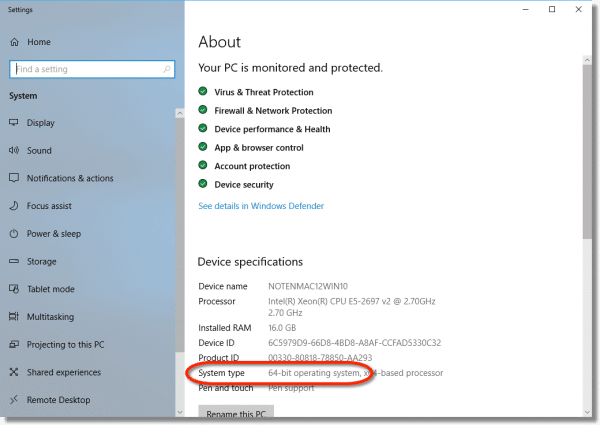
det er ingen «oppgradering»
den første og viktigste tingen å innse om oppgradering fra 32-biters Windows til 64-biters Windows er at uansett hvilken versjon Eller utgave Av Windows som er involvert (XP / Vista/7/8/10, Home/Pro/Ultimate/Enterprise / Uansett), det er ingen oppgraderingsinstallasjon.
Den eneste måten å bytte fra 32-biters Windows til 64-biters Windows er med en ren installasjon. Det er ingen vei for en oppgradering som vil gjøre ting som å bevare installerte programmer og innstillinger. Du må starte på nytt fra scratch.
«Oppgrader» trinn
siden en «oppgradering» fra 32 til 64 biter er virkelig en ren installasjon, koker den ned til disse trinnene:
- Sikkerhetskopier maskinen helt. Dette bevarer dataene dine og gir en tilbakebetaling hvis noe går galt.
- Start Opp Fra windows installasjonsmedier og installer den nye 64-biters versjonen Av Windows fra bunnen av.
- Installer Og oppdater alle verktøyene og programmene dine fra bunnen av.
- Oppdater alt, noe som betyr at Windows, Så vel som programmene dine, er så oppdatert som mulig.
- Gjenopprett data fra sikkerhetskopien eller andre kilder.
Det er en enkel, kort liste som representerer mye arbeid.
Hvorfor du vil
hvis du kjører 32-biters Windows, bruker du mindre enn halvparten AV 10 GB RAM du har installert. Av selve karakteren av å være 32 bit, kan 32-bit-versjonen Av Windows få tilgang til maksimalt bare fire gigabyte RAM, og vanligvis mye mindre.
64-biters versjoner er De eneste versjonene Av Windows som har muligheten til å bruke mer enn fire gigabyte RAM.
derfor foreslår jeg sterkt at du flytter til 64-biters programvare for å dra nytte av maskinvaren du har.
programvarekompatibilitet
det er skrevet mye om kompatibilitetsproblemer når du flytter til 64-biter. De fleste bekymringene er overdrevet.
flertallet, men absolutt ikke alle, av programvare som kjører i 32-biters Windows, kjører i 64-biters Windows. Windows 64-bit har et kompatibilitetslag spesielt utviklet for å tillate 32-biters programvare å kjøre.
i min erfaring fungerer mest programvare bare. Personlig har jeg aldri møtt en feil, selv om jeg har hørt om sjeldne tilfeller der programvaren mislykkes — vanligvis er det en feil å kjøre i den nyeste versjonen Av Windows, men noen ganger er det en feil å kjøre spesielt i 64-biters Windows.
Dette er også en mulighet til å se om programmene dine selv har blitt oppdatert for å kjøre i 64-bit. På Samme Måte Som Windows, vil programmer som oppdateres for å kjøre i 64-biters Windows, gjøre mer effektiv bruk av maskinvaren og vil ofte kjøre litt raskere.
Neste trinn
mitt råd er ganske enkelt: bite kulen og oppgrader. Gjør backup, reformatere, og installere-fra-scratch beskrevet ovenfor. Planlegg å tilbringe litt tid med det.
men resultatet skal være en pent fungerende maskin som utnytter alt RAM du har gitt det.
Gjør dette
Abonner På Confident Computing! Mindre frustrasjon og mer selvtillit, løsninger, svar og tips i innboksen din hver uke.
jeg ser deg der!
Podcast audio

Last Ned (høyreklikk, Lagre-Som) (Varighet: 4:49-2.3 MB)
Abonner: Apple Podcasts | RSS